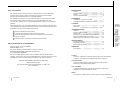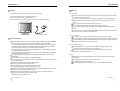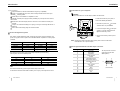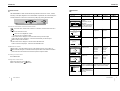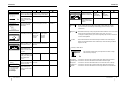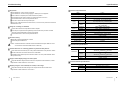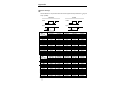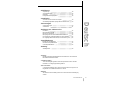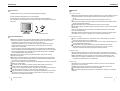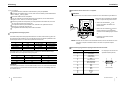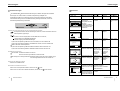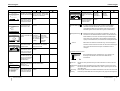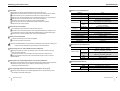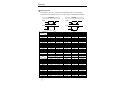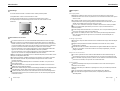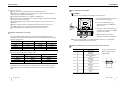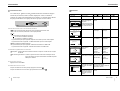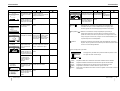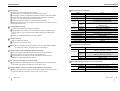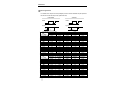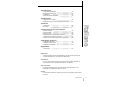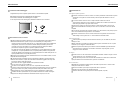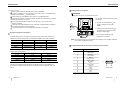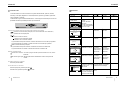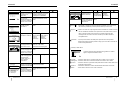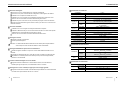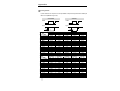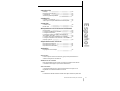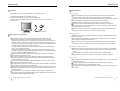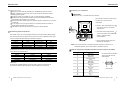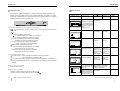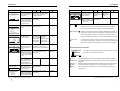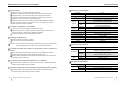Hansol Multitech D17CL Manuale utente
- Categoria
- TV
- Tipo
- Manuale utente
La pagina si sta caricando...
La pagina si sta caricando...
La pagina si sta caricando...
La pagina si sta caricando...
La pagina si sta caricando...
La pagina si sta caricando...
La pagina si sta caricando...
La pagina si sta caricando...
La pagina si sta caricando...
La pagina si sta caricando...
La pagina si sta caricando...
La pagina si sta caricando...
La pagina si sta caricando...
La pagina si sta caricando...
La pagina si sta caricando...
La pagina si sta caricando...
La pagina si sta caricando...
La pagina si sta caricando...
La pagina si sta caricando...
La pagina si sta caricando...
La pagina si sta caricando...

Manuale D’uso 39
Introduzione
Contenuto dell´ imballaggio 40
Informazioni sulla sicurezza 40
Caratteristiche 41
Sistema di risparmio energetico 42
Installazione
Collegamento al computer 43
Configurazione dei pin del mini connettore D-Sub a 15 pin
43
Controlli
Controlli OSD 44
Menu OSD 45
Cosa Fare In Caso Di Problemi
Nessuna immagine 48
Schermo instabile 48
Immagini confusi 48
Immagini traballanti o presenza di ondulazioni 48
Contorni delle immagini sono non diritti 48
Immagini non sono centrate, troppo piccole o troppo grandi
48
Specifiche Tecniche
Caratteristiche Elettriche 49
Caratteristiche Meccaniche 49
Caratteristiche Ambientale 49
Appendice
Cronogrammi 50
Attenzione
Il monitor potrebbe disporre del piedistallo basculante girevole opzionale che
consente di orientarlo con vari angoli di visualizzazione.
Avvertenza
Nel caso questa apparecchiatura fosse dotata di più connettori di interfaccia,
non lasciare alcun cavo collegato alle interfacce non utilizzate.
Avis Canadien
Cet appareil mumÈrique de la classe B respecte toutes les exigences du
Règlement sur le matÈriel brouilleur du Canada.
Avviso
Le informazioni contenute in questo documento sono soggette a modifica senza
preavviso.
Italiano

Introduzione
Manuale D’uso 41
Introduzione
Manuale D’uso40
ITALIANO
Contenuto dell´imballaggio
Congratulazioni per aver acquistato questo monitor a colori di altissima qualità!
Nell´imballaggio troverete gli oggetti raffigurati nell´illustrazione.
Assicuratevi, innanzitutto, che l´imballaggio sia completo.
In caso di pezzi mancanti o danneggiati, contattate il venditore locale o il fornitore.
Informazioni sulla sicurezza
Questo monitor viene fornito in dotazione con un cavo di alimentazione staccabile dotato di
terminali standard IEC320. Questo cavo può essere utilizzato per il collegamento a
qualunque personal computer omologato UL con configurazione simile. Prima di effettuare il
collegamento, assicurarsi che la tensione nominale della presa elettrica passante del
computer sia la stessa del monitor e che l’amperaggio massimo della presa elettrica
passante del computer sia uguale o superiore a quello del monitor.
Per applicazioni da 120 Volt, utilizzare esclusivamente un cavo di alimentazione staccabile
omologato UL con spina tipo NEMA 5-15P (con spinotti piatti in parallelo). Per applicazioni
da 240 Volt, utilizzare esclusivamente un cavo di alimentazione staccabile omologato UL con
spina tipo NEMA 6-15P (con spinotti piatti in serie).
Impiegare esclusivamente una fonte di alimentazione ed un cavo adatti al monitor, secondo
quanto indicato sulla targhetta.
Il cabinet del monitor è dotato di fessure ed aperture di ventilazione; queste aperture non
devono essere ostruite o coperte. Non introdurre assolutamente oggetti di alcun tipo nelle
fessure del cabinet o nelle altre aperture.
Non inserire mai alcun oggetto metallico nelle aperture del monitor.
Ciò può creare rischi di scosse elettriche.
Per evitare scosse elettriche, non toccare mai i componenti interni del monitor.
L’involucro esterno del monitor deve essere aperto esclusivamente da un tecnico qualificato.
Prima di procedere con la pulizia, scollegare il monitor dalla presa elettrica. Non usare
detergenti liquidi o aerosol. Pulire utilizzando un panno inumidito privo di sfilacciature.
Installare il monitor in prossimità di una presa elettrica facilmente accessibile. Scollegare
l’apparecchio dalla presa afferrando saldamente e tirando la spina, non il cavo.
Display Monitor
AC Power Input Cable
Caratteristiche
Immagini di qualità superiore
Il sistema di controllo su schermo e il menu su schermo permettono di selezionare le opzioni
visualmente e di regolare lo schermo tramite i pulsanti sul pannello frontale e i menu su
schermo.
L´esclusivo sistema di messa a fuoco a duplice dinamica dotato di circuito di
compensazione della messa a fuoco iperbolica controlla i fasci di elettroni, fornendo in tal
modo immagini perfette in ogni parte dello schermo.
Schermo dal contrasto eccezionale per fornire contrasto di alta qualità e colori più vivi.
Maschera Shadow INVAR avanzata per messa a fuoco, luminosità e colori di eccellente
qualità.
La tecnologia non interlacciata di questo monitor a 17", alta risoluzione, 0.25 punti per passo
ha come risultato delle immagini vivide e non sfarfallanti.
Il sistema di controllo dei colori su schermo rende facile la regolazione del colore bianco
delle immagini e dei segnali R.G.B. e i colori risultanti sono fedeli alla realtà
Design ergonomico
Schermo piatto e quadrato per ridurre distorsioni e riflessi e per non affaticare, allo stesso
tempo, la vista.
Base oscillante che permette una rotazione di 90 sul piano orizzontale e di 17 su quello
verticale per un maggiore comfort dell´utente.
Sistema di prevenzione della fuga di radiazioni conforme all´MPR II e agli estremamente
severi standard TCO (opzionali) concernenti le emissioni di campi magnetici, per una
maggiore sicurezza dell´utente.
Ecologico
Gestione Power circuito confermando a VESA DPMS stendardi controlla l`energia consume
quando monitor non è uso, risparmiare l`energia.
Tutti gli elementi in plastica sono riciclabili. Tutti i materiali sono selezionati accuratamente
per permettere una facile manutenzione, ispezione e smaltimento.
Sincronizzazione
Individuazione automatica delle frequenze orizzontali comprese tra 30 e 72 kHz e delle
frequenze verticali tra 47 e 160 Hz.
10 orari sono fabbrica preset per l`immgine della misura e posizione.
10 ulteriori sincronizzazioni sono definibili dall´utente.
Selezione automatica dei segnali input sincronizzati (separati, composti) .

Manuale D’uso 43
ITALIANO
Introduzione
Collegamento al computer
ATTENZIONE
Assicurarsi che sia il PC che il monitor siano spenti.
Per collegare il monitor al sistema, procedere
come segue.
1. Inserire il cavo di alimentazione nel
monitor e collegarlo ad una presa
elettrica.
2. Collegare il cavo del segnale video al
connettore video a 15 pin del sistema e
stringere le viti di fissaggio.
3. Per accendere il monitor, premere
l’interruttore di accensione.
Nota : Per collegare il monitor ad un sistema Macintosh, rivolgersi ad un rivenditore autorizzato
(è necessario un adattatore speciale).
Configurazione dei pin del mini connettore D-Sub a 15 pin
(15 Pin D-Sub)
15
11 15
6
10
N pin D-Sub a 15 pin
1 Rosso, video
2 Verde, video
3 Blu, video
4 Massa telaio
5 Massa
6 Rosso, massa
7 Verde, massa
8 Blu, massa
9N.C.
10 Sync, massa
11 Massa
12 SDA
13 H-Sync
14 V-Sync
15 SCL
Introduzione
Manuale D’uso42
Versatilità di sistema
Dodato con DDC1, DDC2B e DDC2Bi per Plug & Play compatibilità.
Il monitor è compatibile con le schede grafiche VGA, SVGA e VESA e con modalità ad alta
risoluzione fino a 1280 (O) 1024 (V) @ 60HZ.
Questo monitor può essere utilizzato con PC IBM e PC compatibili IBM, MAC.
L´alimentazione automatica universale è integrata, permettendo un´alimentazione a corrente
alternata di 100-240V AC, 50 o 60 Hz.
Il menu di auto test permette di controllare l´unità video sullo schermo senza doversi
collegare al computer.
Le dimensioni compatte permettono di avere, nonostante un ingombro minimo, immagini a
tutto schermo senza spreco di spazio di lavoro.
Il cavo di alimentazione incluso è collegabile facilmente alle prese standard.
Sistema di risparmio energetico
Questo monitor osserva con VESA, Nutec e Energy Star power saving riquisti, Power saving
sistema lavora soltanto quando usato con VESA DPMS compliant and or grafica controlista.
Il monitor attraversa diverse fasi di risparmio energetico dipendenti dal segnale video in entrata
mostrato nella seguente tabella.
Nota
Il monitor passa automaticamente attraverso le fasi DPMS quando non viene utilizzato per
alcuni minuti. Per abbandonare la fase DPMS, è sufficiente premere un qualunque tasto sulla
tastiera.
Stato Sincr. Orizzontale Sincr. Verticale
Acceso Acceso Acceso
Stnad by Spento Acceso
Suspensione Acceso Spento
Spento Spento Spento
Stato LED Corrente Tempo di recupero
Acceso Verde Under 75 Watt N/A
Stand by Verde
60 Watt 2 Sec.
Suspensione Giallo 15 Watt 5 Sec.
Spento Giallo/lampegg 5 Watt 15 Sec.

Manuale D’uso 45
ITALIANO
Manuale D’uso44
Controlli
OSD Menu
Controlli
Controlli OSD
I comandi del Menu su schermo includono i seguenti controlli avanzati, quali Size, Position,
Geometry, Color Adjust, Brightness e Contrast (dimensioni, posizione, geometria, regolazione
colori, luminosità e contrasto).
I cambiamenti vengono salvati immediatamente. I comandi appena menzionati possono essere
riportati alla situazione predefinita premendo il pulsante Reset.
Funzioni dei pulsanti OSD presenti nella parte anteriore dei monitor
: Quando ci si trova nel menu principale, esce dai comandi OSD. In un sotto-menu,
riporta al menu OSD principale.
/+
1) Quando no OSD sul schermo,
: Diretto accesso luminosità controlla.
+: Diretto accesso contrasto controlla.
2) Quando Menu Principale è mostrato : Muovere alla funzione che hai voluto per agiustare.
3) Quando Sub Menu è mostrato : Controlla la somma che hai voluto per agiustare.
MENU : Mostra OSD Menu principale.
1) Quando Menu Principale è mostrato : Selezionare la funziona con RED ICON.
2) Quando Sub Menu è mostrato : Selezionare la funziona con RED ICON.
Ulteriori comandi frontali
Pulsante di accensione : accende e spegne il monitor. Quando il monitor è acceso, il led è
illuminato.
LED Power segno Light : Situato la parte sinistra di interruttore e indica modo power del
monitor.
Accedere al menu su schermo
Premere il pulsante MENU.
Uscire dal menu su schermo
Dal menu principale, premere il pulsante .
Dal sotto-menu, premere il pulsante due volte.
OSD MENU MENU +
1. NO OSD Procede a No.2 Procede a Procede a No significato
No.3 No.4
2. MENU La funzione con RED Muove a funzione che la voluto. Exit a No.1
PRINCIPALE ICON è
- Svolto : Richiamo
Degauss
- Scelto e lampeggiato
: Colore Agiusto, Zoom
- Processo : Altri
3. LUMINOSITÀ Muove a No.2 Diminuire la Aumentare la Exit a No.1
luminosità. luminosità.
4. CONTRASTO Muove a No.2 Diminuire il Aumentare il Exit a No.1
contrasto. contrasto.
5.POSIZIONE O/V Toggles la posizione Muove Muove Exit a No.2
orizzontale o verticale. l`immagine l`immagine
sotto o sinistra sopra o destra
nella funzione nella funzione
selezionato. selezionato.
6. MISURA O/V Toggles la misura Shinks Sviluppa Exit a No.2
orrizzontale o verticale. l`immagine l`immagine
nella funzione nella funzione
selezionato. selezionato.
7.GEOMETRIA Odd premere Controlla la funzione selezionato Exit a No.2
: Seleziona e lampeggia la somma (Riferire a Geometria
la funziona con controlla menu nei dettagli)
RED ICON.
Even Premere Muovere alla funziona che ha Exit a No.2
: Ferma lampeggiando voluto.
e è pronto a muovere la
funzione che ha voluto.
POSITION
PRESS MENU KEY
BRIGHTNESS
50
PP
31.5KHz 60Hz
CONTRAST
PP
50
31.5KHz 60Hz
H. POSITION
50
H. SIZE
50
50%
PINCUSHION
PARALLELOGRAM
TRAPEZOID
PINBALANCE
ROTATION
GEOMETRY
50

Manuale D’uso 47
ITALIANO
Manuale D’uso46
Controlli
Controlli
OSD MENU MENU +
8. MOIRE Odd premere Controlla la somma della Exit a No.2
: Seleziona e lampeggia funzione selezionato. Per favvore
la funzione con controllare questi chiavi per
RED ICON. l`immagine non rabbrividire.
Even premere Muovere alla funzione che hai
: Fetma lampeggiando voluto.
e è pronto a muovere la
funzione che hai voluto.
9. LINGUA Selezionare la lingua Muovere alla lingua che hai Exit a No.2
con RED ICON e voluto.
EXIT to No.2.
10. OSD POSIZIONE Toggles OSD posizione Muovere OSD Muovere OSD Exit a No.2
orizzontale e verticale. menu sinistra o menu destra o
sotto nel sopra nel
funzione funzione
selezionato. selezionato.
11. MODO COLORE Odd premere Muove al modo colore che hai Exit a No.1
: Lampeggia RED ICON voluto e il “color mode”
colore menu ICON. selezionato sarà lampeggiare.
Even premere Muovere alla funziona che hai Exit a No.1
: Fetma lampeggiando voluto.
e è pronto a muovere la
funzione che hai voluto.
Quando il modo colore _ _ _
ICON è lampeggiando
nel modo utente,
premere, allora va al
colore agiusta il
modo No.12.
12. MODO AGIUSTA Odd premere Controlla la somma della Exit a No.11
COLORE : Seleziona e lampeggia funzione che hai voluto.
la funzione che hai voluto.
Even premere Muover alla funzione che hai Exit a No.11
: Ferma lampeggiando voluto.
e è pronto a muovere la
funzione che hai voluto.
50
MOIRE CONTROL
H. MOIRE ADJUST
V. MOIRE ADJUST
LANGUAGE
ENGLISH
DEUTSCH
FRANÇAIS
ESPAÑOL
PORTUGUÊS
PRESS MENU KEY
OSD H.POSITION
50
COLOR - TEMP
USER 6500K 9300K
50
RB GB BB RG GG BG
USER
OSD MENU MENU +
13. ZOOM Odd premere Shinks Sviluppare Exit a No.1
: Seleziona zoom e l`immagine l`immagine
blinks ICON zoom. orizontalmente orizontale e
e veriticalmente. veriticamente.
Even premere Muovere alla funzione che hai Exit a No.1
: Ferma lampeggiando voluto.
è pronto per muovere
altre funzione.
Reset ( ) : Riporta tutti i comandi del menu alla situazione predefinita. Se si vuole tornare
alla situazione predefinita, premere il pulsante Reset per 5-8 secondi.
Degauss ( ): Elimina l´accumulo di campi magnetici esterni che alterano la corretta scansione
dei fasci di elettroni e diminuiscono la purezza dei colori, della messa a fuoco e
della convergenza dello schermo. Dopo aver premuto questo pulsante,
l´immagine sullo schermo si muoverà e oscillerà per un attimo durante la
smagnetizzazione.
Attenzione : Lasciare passare almeno 20 minuti prima di premere di nuovo il pulsante
Degauss.Non tenere il pulsante premuto a lungo, perchè ciò riduce la durata dei
circuiti di smagnetizzazione.
Geometry Controls Menu
I comandi di questo menu permettono di aggiustare la curvatura
oppure l´angolo dei lati dello schermo.
Pincushion : Aumenta o diminuisce la curvatura dei lati verso l´interno o verso l´esterno.
Parallelogram : Aumenta o diminuisce l´inclinazione dei lati verso sinistra o verso destra.
Trapezoid : Aumenta o dimuisce la grandezza della parte inferiore dello schermo affinché sia
uguale alla parte superiore.
Pinbalance : Aumentare o diminuire il curvante del lati entrambi alla sinistra o alla destra.
Rotation : Ruota l´intero schermo in senso orario o antiorario.
ZOOM
50
50%
PINCUSHION
PARALLELOGRAM
TRAPEZOID
PINBALANCE
ROTATION
GEOMETRY
50
RB - Red background raster
GB - Green background raster
BB - Blue background raster
RG - Red level gain
GG - Green level gain
BG - Blue level gain

Manuale D’uso 49
ITALIANO
Manuale D’uso48
49
Caratteristiche
Caratteristiche elettriche
Caratteristiche meccaniche
Caratteristiche ambientali
Caratteristica D17CL
Tipo CRT 17 , deflessione 90 DF
Dot pitch CRT 0.25mm
Superficie CRT Antiriflesso
H/V separata, TTL, positivo/negativo
H/V composita, TTL, positivo/negativo
RGB analogico (0.7 Vp-p), positivo
75 Terminato
30kHz~72kHz (Automatica)
47Hz~160Hz (Automatica)
Risoluzione massima 1280Punti 1024Linee (Non interlacciata)
Frequenza pixel (Max.) 110 MHz
Misura de Display (Standard)
Orizzontale 306mm, Verticale 230mm
Consumo Under 75 Watt
Alimentazione AC 100~240Volt, 50/60Hz 3Hz
Connettore di ingresso D-Sub, 15 pin
Colori visualizzabili Unlimitati
Caratteristica D17CL
16.5
(L) 16.5 (P) 16.4 (A)
418mm(L) 419mm(P)
417mm(A)
21.2
(L) 21.7 (P) 20.9 (A)
538mm(L)
550mm(P) 530mm(A)
37.5Ibs (17.0Kg)
44.8Ibs (20.3Kg)
Caratteristica D17CL
32
F ~ 104 F (0 C ~ 40 C)
-4 F ~ 140 F (-20 C ~ 60 C)
10% ~ 85% U.R. senza condensa
Segnale di
ingresso
Dimensioni
Sincronizzazione
Video
Imballo
Unità
Orizzontale
Netto
Verticale
Lordo
Funzionamento
Immagazzinamento
Umidità
Scanning
frequency
Peso
Temperatura
Cosa Fare In Caso Di Problemi
Nessuna immagine
Assicurarsi che il cavo di alimentazione sia collegato correttamente.
Assicurarsi che la presa di corrente funzioni collegandovi un altro apparecchio elettrico.
Controllare che il computer e il monitor siano accesi.
Controllare che il cavo di segnale sia correttamente collegato alla scheda video o al PC.
Verificare che la scheda video sia inserita saldamente all interno del PC.
Controllare la spina e assicurarsi che non presenti dei pin piegati o schiacciati all´interno.
Premere un tasto sulla tastiera oppure muovere il mouse, può darsi che lo screen-saver sia
entrato in funzione.
Schermo instabile
Controllare che il cavo di segnale sia collegato saldamente al computer.
Controllare l´attribuzione dei pin e le sincronizzazioni del monitor e la scheda video rispetto
all´attribuzione raccomandata delle sincronizzazioni e dei pin.
Verificare che la scheda video sia inserita saldamente all´interno del PC.
Immagini confusi
Regolare il contrasto e la luminosità
Premere il pulsante Degauss.
Attenzione : Un minimo intervallo della 20 minuti deve essere esistere prima Degauss Button è
usato al tempo secondo. Non tenere il bottone a sotto continuamente.
Immagini traballanti o presenza di ondulazioni
Allontanare apparecchi elettrici che possono causare delle interferenze elettriche con il
monitor.
Consultare le informazioni della FCC poste nella seconda di copertina di questo manuale.
Altoparlanti non schermati posti vicino al monitor possono provocare immagini distorte,
pertanto occorre allontanarli.
Contorni delle immagini non sono diritti
Regolare la distorsione utilizzando i comandi Side Pincushion, Pincushion Balance,
Parallelogram oppure Trapezoid, accessibili tramite il menu su schermo.
Immagini non sono centrale, troppo piccole o troppo grandi
Regolare le dimensione orizzontali e verticali delle immagini utilizzando i comandi Horizontal
and Vertical Size posti all´interno del menu su schermo.

Manuale D’uso50
Appendice
Cronogrammi
Questo monitor D17CL dispone di 10 modi predefiniti corrispondenti agli standard industriali più
diffusi di compatibilità “Plug & Play”.
Video
Sync
Verticale
Video
Sync
Orizzontale
1024/75Hz 1024/85Hz 1280/60Hz 640/67Hz 832/75Hz
1024
768 1024 768 1280 1024 640 480 832 624
H-Freq(kHz) 60.023 68.677 63.953 35 49.726
A
sec 16.660 14.561 15.636 28.571 20.11
B
sec 1.219 1.016 1.018 2.116 1.117
C
sec 2.235 2.201 2.255 3.175 3.91
D
sec 13.003 10.836 11.636 21.164 14.524
E
sec 0.203 0.508 0.727 2.116 0.559
V-Freq(Hz) 75.029 84.997 59.938 66.667 74.551
Omsec 13.328 11.765 16.684 15 13.414
Pmsec 0.050 0.044 0.078 0.086 0.06
Qmsec 0.466 0.524 0.579 1.114 0.784
Rmsec 12.795 11.183 16.012 13.714 12.549
Smsec 0.017 0.015 0.016 0.086 0.02
P-Freq(MHz) 78.750 94.5 107.761 30.24 57.284
H-Polarià Positiva Positiva Positiva Negativa Negativa
V-Polarià Positiva Positiva Positiva Negativa Negativa
VESA
MACINTOSH
Risoluzione
Sincronizzazione
VGA/70Hz VGA/60Hz 640/85Hz 800/75Hz 800/85Hz
720
400 640 480 640 480 800 600 800 600
H-Freq(kHz) 31.469 31.469 43.269 46.875 53.674
A
sec 31.777 31.777 23.111 21.333 18.631
B
sec 3.813 3.813 1.556 1.616 1.138
C
sec 1.907 1.907 2.222 3.232 2.702
D
sec 25.422 25.422 17.778 16.162 14.222
E
sec 0.636 0.636 1.556 0.323 0.569
V-Freq(Hz) 70.09 59.94 85.008 75 85.061
Omsec 14.268 16.684 11.764 13.333 11.756
Pmsec 0.064 0.064 0.069 0.064 0.056
Qmsec 1.08 1.048 0.578 0.448 0.503
Rmsec 12.711 15.253 11.093 12.8 11.179
Smsec 0.413 0.318 0.023 0.021 0.019
P-Freq(MHz) 28.322 25.175 36 49.5 56.25
H-Polarià Negativa Negativa Negativa Positiva Positiva
V-Polarià Positiva Negativa Negativa Positiva Positiva
Risoluzione
Sincronizzazione
IBM
VESA
La pagina si sta caricando...
La pagina si sta caricando...
La pagina si sta caricando...
La pagina si sta caricando...
La pagina si sta caricando...
La pagina si sta caricando...
La pagina si sta caricando...
-
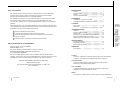 1
1
-
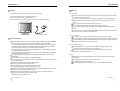 2
2
-
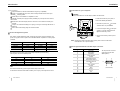 3
3
-
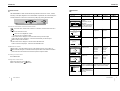 4
4
-
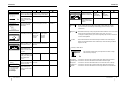 5
5
-
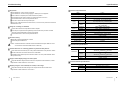 6
6
-
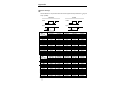 7
7
-
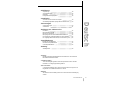 8
8
-
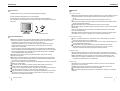 9
9
-
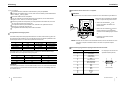 10
10
-
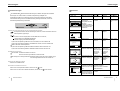 11
11
-
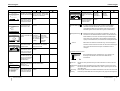 12
12
-
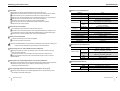 13
13
-
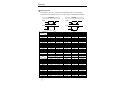 14
14
-
 15
15
-
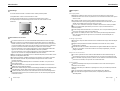 16
16
-
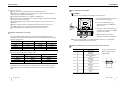 17
17
-
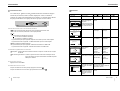 18
18
-
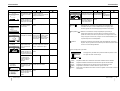 19
19
-
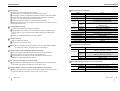 20
20
-
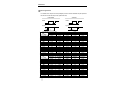 21
21
-
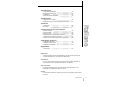 22
22
-
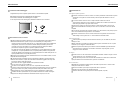 23
23
-
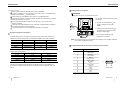 24
24
-
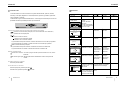 25
25
-
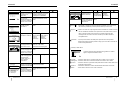 26
26
-
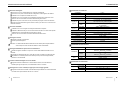 27
27
-
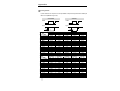 28
28
-
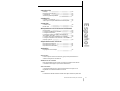 29
29
-
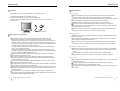 30
30
-
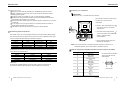 31
31
-
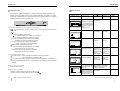 32
32
-
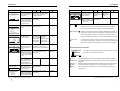 33
33
-
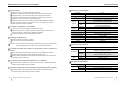 34
34
-
 35
35
Hansol Multitech D17CL Manuale utente
- Categoria
- TV
- Tipo
- Manuale utente
in altre lingue
- English: Hansol Multitech D17CL User manual
- français: Hansol Multitech D17CL Manuel utilisateur
- español: Hansol Multitech D17CL Manual de usuario
- Deutsch: Hansol Multitech D17CL Benutzerhandbuch
Documenti correlati
Altri documenti
-
NEC Diamond Scan 70 Manuale del proprietario
-
YURAKU YUR.VISION YV17WB2 Manuale del proprietario
-
Mitsubishi Diamond Plus 73 N0701 Manuale utente
-
Philips 107P50/97 Manuale utente
-
Philips 109B50/97 Manuale utente
-
Philips 109B60/27 Manuale utente
-
Philips 107C64/42 Manuale utente
-
NEC MutiSync M500 JC-1572VMB-1 Manuale del proprietario
-
Philips 201B40/00H Manuale utente
-
Philips 109P40/37 Manuale utente